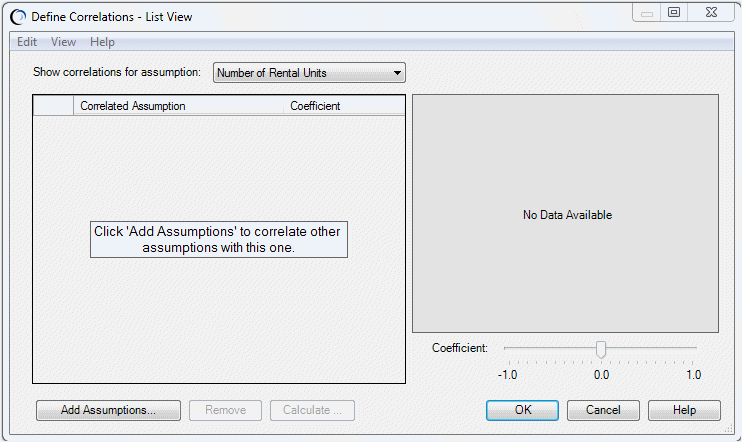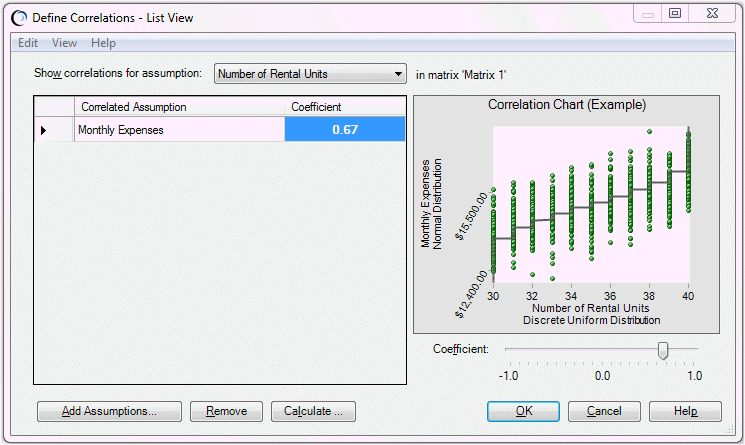要将一个假设与其他假设关联:
要将一个假设与其他假设关联:
选择目标假设。
单击定义关联
 ,或在定义假设对话框中单击关联。
,或在定义假设对话框中单击关联。此时所选的假设会在显示假设的关联框中显示。
单击添加假设以选择一个或多个要与第一个假设关联的假设。
选择至少一个假设,然后单击确定。
所选的假设会添加至关联的假设列表(图 3.6 ““定义关联”对话框 - 选择一个假设时”)。
在定义关联对话框中,采用以下方法之一输入选定假设的相关系数:
在系数文本框中,输入介于 -1 和 1 之间(含两端)的值。
沿着相关系数刻度拖动滑块控件。此时系数文本框中会显示所选的值。
在系数文本框中,输入对电子表格中系数的单元格引用。单元格引用的前面必须有一个等号 (=)。(也可以单击单元格引用图标。)
如果选择的单元格中的值在模拟期间发生了变化,会将单元格的初始值用于系数。
单击计算。
此时将打开一个小对话框。输入电子表格中包含 Crystal Ball 计算相关系数时应该使用的成对经验值的一个或多个单元格范围。
以标准的 A1:A2 格式输入单元格范围。例如,如果一组值在 Q 列、10 到 15 行中,第二组值在 R 列、10 到 15 行中,应在第一个文本框中输入范围 Q10:Q15,在第二个文本框中输入范围 R10:R15。
单击确定后,Crystal Ball 会计算相关系数,将其输入系数文本框,然后将滑块控件移至正确的位置。
注:
这两个单元格范围的维不必相同,但是它们必须包含相同数量的值单元格,并且必须在同一工作簿中。单元格范围以逐行的形式读取。
关联图表显示了所选单元格的关联示例(图 3.7 ““定义关联”对话框 - 两个关联的假设”)。
可选:将其他假设与下拉菜单中的假设相关联,或者在菜单中选择其他假设并将某些假设与其相关联。
您可以根据需要为每个假设指定任意多个这样成对的关联,但不得超过在工作簿中定义的假设总数。
您随时可以单击帮助,了解有关对话框的详细信息(请参阅“关于“定义关联”对话框”)。
定义好所有关联后,单击确定保存它们。